chatGPT 와 구글 검색을 동시에 사용하는 방법 ( chatGPT 크롬 익스텐션 )
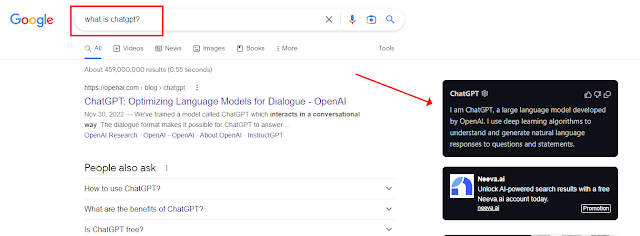 |
| 구글 검색 결과와 chatGPT 답변을 동시에 한 곳에서 확인 가능 |
구글 검색이 chatGPT에 위협을 받는다고 하지만, 아직 chatGPT 3.0도 완벽하진 않아서 당분간은 둘 다 사용해야 합니다. chatGPT 사이트에서 검색하고, 구글에서 검색하고 하면 2중으로 검색하게 되는데, chatGPT 크롬 익스텐션을 설치하면 검색한번으로 구글 검색과 chatGPT 답변을 받을 수 있습니다. 해당 크롬 익스텐션은 오픈소스입니다.
chatGPT for Google 깃헙(GitHub) 리파지토리(repository)
그럼 간단하게 어떻게 설치하고 사용하는지 알려드리겠습니다.
크롬 웹 스토어(Chrome Web Store)에서 chatGPT 를 검색하고 설치합니다.
Chrome Web Store 바로가기 :
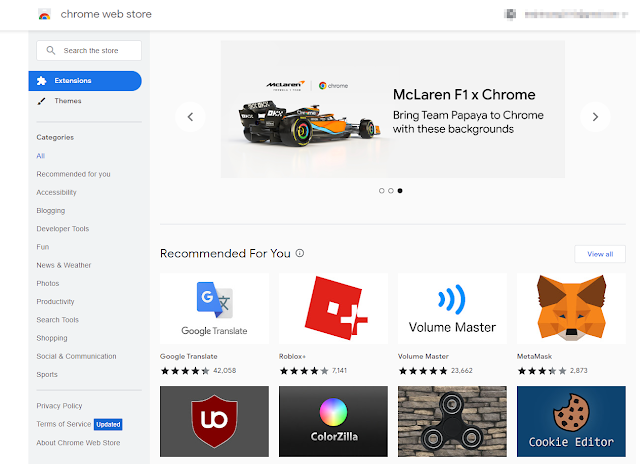 |
| 크롬 웹 스토어에서 |
 |
| chatGPT를 검색하고 설치 |
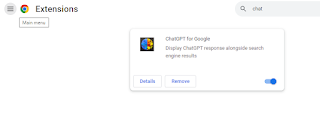 |
| 설치된 익스텐션 확인 |
설치 후 구글에서 검색을 했는데 아래와 같은 메세지가 뜨면, 사용자가 너무 많아서 응답이 없거나 chatGPT에 로그인을 안해서 그렇습니다. (응답을 잘 되게 하는 법도 있는데 아래서 설명드리겠습니다.) 혹시 chatGPT 가입이나 로그인에 관해 잘 모르시는 분은 아래 클릭하세요.
chatGPT 옵션에 유용한 기능들이 있습니다. 옵션은 크롬 익스텐션 관리에서 details 를 누르거나, 검색결과에 기어 아이콘을 클릭하면 됩니다.
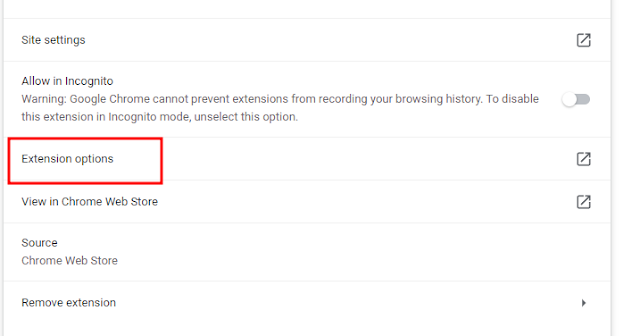 |
| 구글 익스텐션 관리 > deatails > Extension options 클릭 |
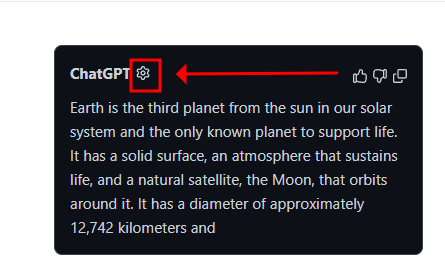 |
| 검색결과 화면에 보이는 기어(톱니바퀴) 아이콘 클릭 |
옵션에서 trigger 모드를 설정할 수 있고, 다크 모드, 라이트 모드를 선택할 수 있습니다.
저는 개인적으로 물음표(question mark)를 썼을때만 chatGPT 가 동작하도록 설정했습니다.
또한 OpenAI API를 사용할 수 있게 설정가능합니다. 이를 사용하면 사용할 때마다 요금은 부과되지만 더 안정적(빠른 응답 & 향상된 성능)으로 동작합니다. API 키를 chatGPT 사이트에서 생성하고 결제카드 등록하고 할 수 있습니다. 관심있으신 분은 위 이미지에서 AI Provider 항목에 "You can find or creat your API key here"의 파란색 here 부분을 클릭하시면 됩니다.
 |
| API Key 생성하기 |
옵션에서 저는 물음표로 끝나야 chatGPT 가 동작하게 설정하였고, chatGPT 답변 영역도 다크모드로 바꾸었습니다.
 |
| 옵션에서 검색시 물음표 사용때만 chatGPT 발동하게 설정 |
물음표를 사용하지 않으면 아래와 같이 물음표를 써야 동작한다고 안내해줍니다.
(개인적인 생각) 저는 기분상 무료라도 사용할당량 같은게 있고, 사용량 기준을 초과하면 API rate limit 같은 게 동작해서 정말 필요할때 검색이 잘 안될 것 같다는 느낌이 들어서, 꼭 필요할때만 쓰려고합니다. 당연히 서버가 폭주할땐 무료 사용자는 사용 못하겠지만, 그래도 왠지 서버가 한산해 질때 사용할 수 있는 우선순위 같은게 있지 않을까요?
기업에서 chatGPT 로 뭔가 사업모델을 만드는 경우는 무조건 API 키를 생성해 건당 돈을 내고 안정적인 서비스(빠른 응답 & 향상된 성능&기타등등)를 받아야 할 겁니다. chatGPT를 사용하는 상업 서비스를 만드려면 유료 버전 사용은 당연하다고 봅니다. 유료버전이 당연히 무료버전보다 훨씬 좋습니다! API 를 쓰려면 유료버전 쓰셔야 합니다.
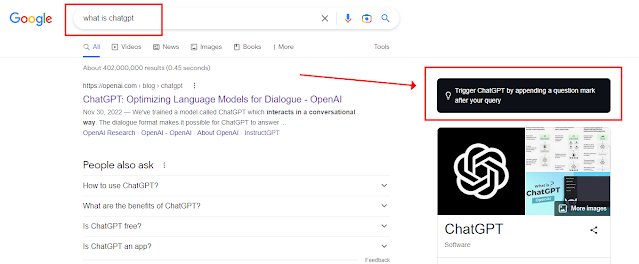 |
| 물음표를 사용하지 않으면 받는 안내 메세지 |
그럼 즐거운 구글링, 쥐피팅(gpting) 하십쇼. 쥐피팅이라고 한 번 불러봤습니다~
- The End -

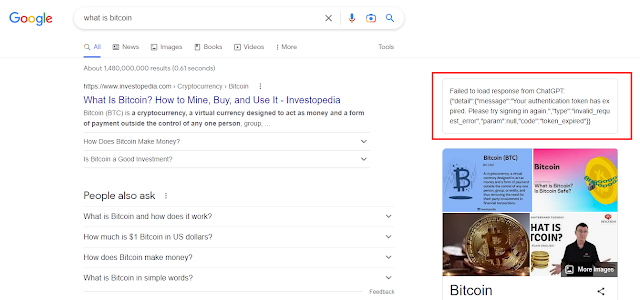

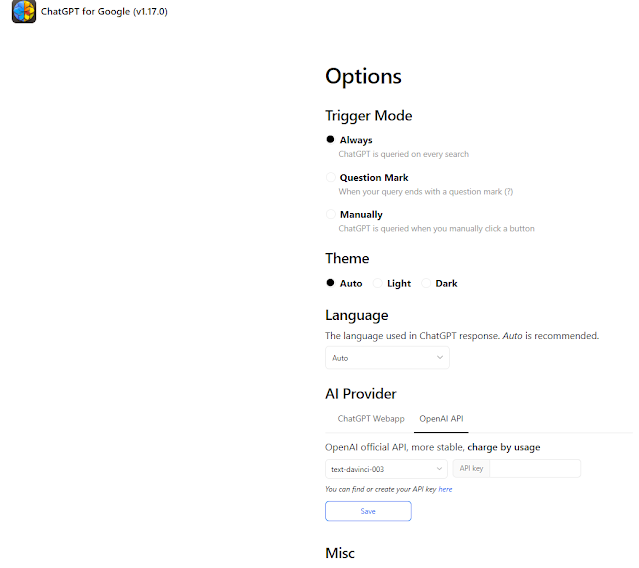

Comments
Post a Comment